
时间:2020-06-16 20:33:46 来源:www.win10xitong.com 作者:win10
我们在使用电脑的时候遇到了win10wifi连接受限问题确实比较难受,有一些电脑高手对这个win10wifi连接受限的问题都束手无策。要是想自己学习学习解决win10wifi连接受限的方法,也是可以的,可以试试小编的办法:1、在无线网上面右键,打开网络和共享中心。2、然后点击自己的无线网,弹出WLAN 状态就轻而易举的解决好了。下面的内容就是今天小编给大家带来的win10wifi连接受限的完全操作手段。
具体方法:
1、在无线网上面右键,打开网络和共享中心。

2、然后点击自己的无线网,弹出WLAN 状态。
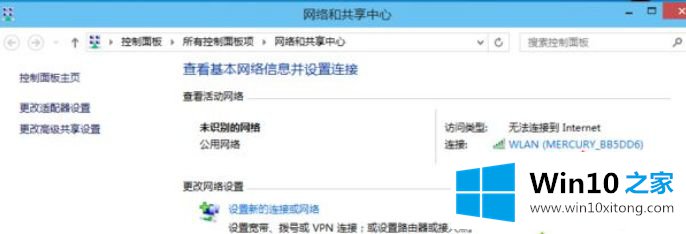
3、这里可以看到受限了,然后点 无线属性。

4、弹出无线网属性,点击上面的选卡安全。
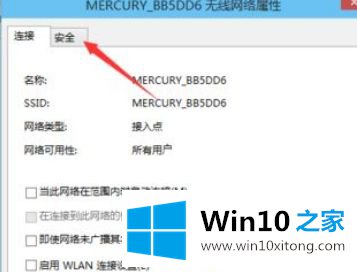
5、然后点击高级设置。
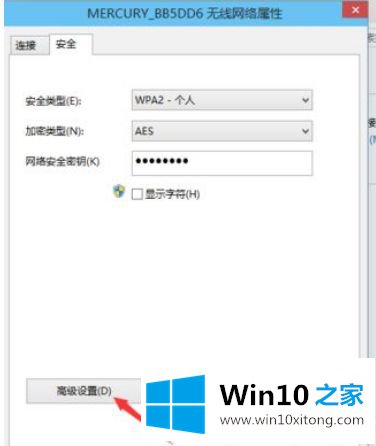
6、在弹出的高级设置里面可以看到“为此网络启用联邦信息处理标准(FIPS)兼容(F)"把前面勾上,勾上后点’确定。最后断开下网络在从新连接就可以连上了。
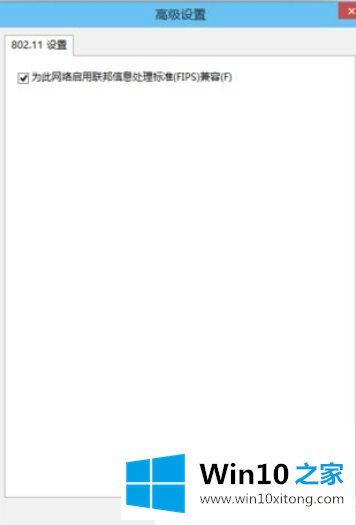
上述就是win10系统wifi连接受限解决方法了,希望能够帮助到大家。
今天的内容到这里就结束了,上面详细的告诉了大家win10wifi连接受限的完全操作手段,通过上面讲的方法就可以解决win10wifi连接受限的问题了,希望对您有所帮助。